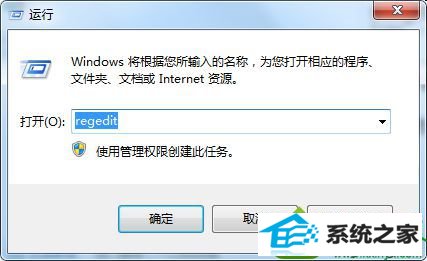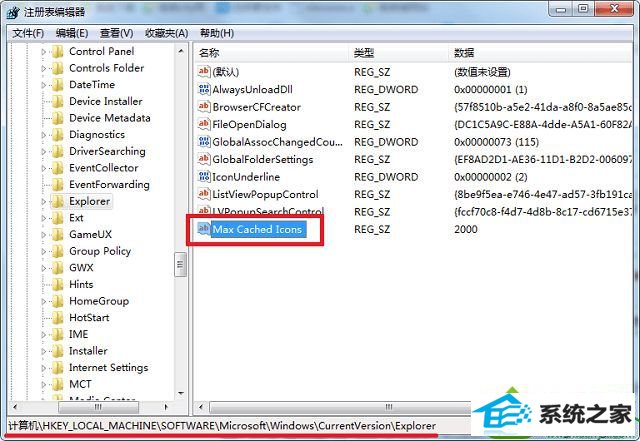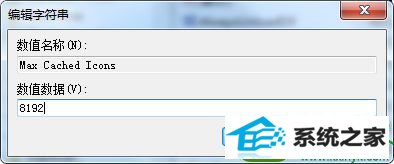今天和大家分享一下win10系统桌面图标加载慢问题的解决方法,在使用win10系统的过程中经常不知道如何去解决win10系统桌面图标加载慢的问题,有什么好的办法去解决win10系统桌面图标加载慢呢?小编教你只需要1、首先进入桌面,按下“win + R”快捷键打开运行窗口,输入“regedit”并点击确定打开注册表;2、打开注册表编辑器后,在左侧依次展开“HKEY_LoCAL_MACHinE/soFTwARE/Microsoft/windows/CurrentVersion/Explorer”,在右侧找到“Max Cached icons”字符串值并双击打开,没有就新建一个;就可以了;下面就是我给大家分享关于win10系统桌面图标加载慢的详细步骤::
设置图标缓存大小方法: 1、首先进入桌面,按下“win + R”快捷键打开运行窗口,输入“regedit”并点击确定打开注册表;
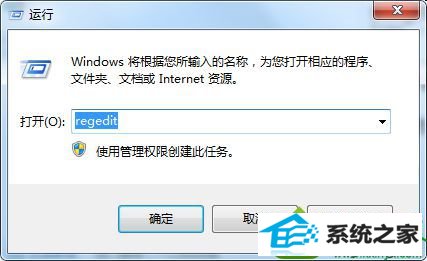
2、打开注册表编辑器后,在左侧依次展开“HKEY_LoCAL_MACHinE/soFTwARE/Microsoft/windows/CurrentVersion/Explorer”,在右侧找到“Max Cached icons”字符串值并双击打开,没有就新建一个;
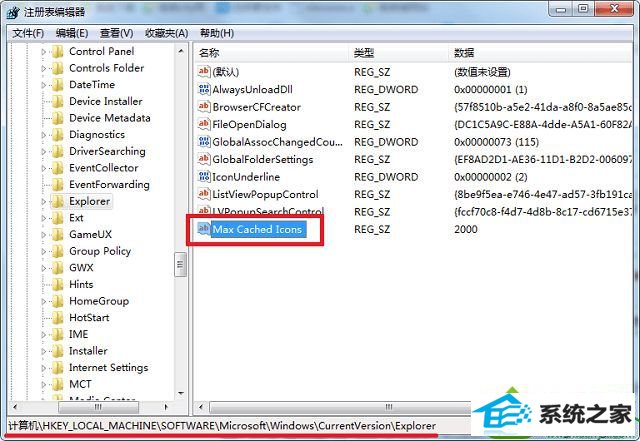
3、进入“编辑字符串”窗口后,将数值数据设置为“8192”,然后点击“确定”即可。
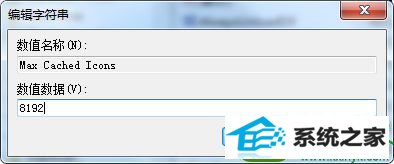
以上就是win10设置图标缓存大小的方法的全部内容了,按照以上方法在注册表中将“Max Cached icons”的数值调大之后,下次启动计算机图标的加载速度就不会很慢了。